8.webpack
Webpack 是一个前端资源的打包工具,它可以将js、image、css等资源当成一个模块进行打包。
中文官方网站:https://www.webpackjs.com/

官网给出的解释:
本质上,webpack 是一个现代 JavaScript 应用程序的静态模块打包器(module bundler)。当 webpack 处理应用程序时,它会递归地构建一个依赖关系图(dependency graph),其中包含应用程序需要的每个模块,然后将所有这些模块打包成一个或多个 bundle。
为什么需要打包?
- 将许多碎小文件打包成一个整体,减少单页面内的衍生请求次数,提高网站效率。
- 将ES6的高级语法进行转换编译,以兼容老版本的浏览器。
- 将代码打包的同时进行混淆,提高代码的安全性。
8.1.安装
webpack支持全局安装和本地安装,官方推荐是本地安装,我们按照官方的来。
安装最新版本webpack,输入命令:npm install --save-dev webpack
webpack 4+ 版本,你还需要安装 CLI ,输入命令:npm install webpack webpack-cli --save-dev

此时,我们注意下项目中文件夹下,会有一个package.json文件。(其实早就有了)

打开文件,可以看到我们之前用npm安装过的文件都会出现在这里:
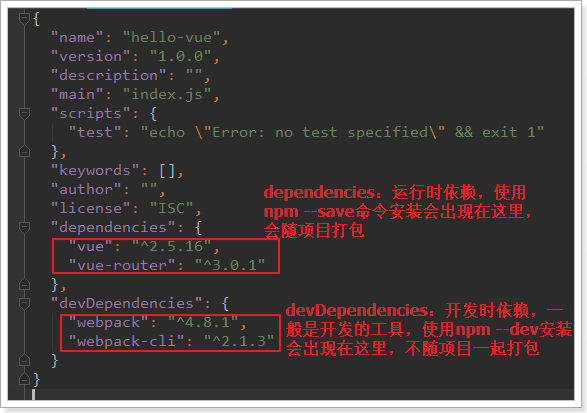
8.2.核心概念
学习Webpack,你需要先理解四个核心概念:
-
入口(entry)
webpack打包的起点,可以有一个或多个,一般是js文件。webpack会从启点文件开始,寻找启点直接或间接依赖的其它所有的依赖,包括JS、CSS、图片资源等,作为将来打包的原始数据
-
输出(output)
出口一般包含两个属性:path和filename。用来告诉webpack打包的目标文件夹,以及文件的名称。目的地也可以有多个。
-
加载器(loader)
webpack本身只识别Js文件,如果要加载非JS文件,必须指定一些额外的加载器(loader),例如css-loader。然后将这些文件转为webpack能处理的有效模块,最后利用webpack的打包能力去处理。
-
插件(plugins)
插件可以扩展webpack的功能,让webpack不仅仅是完成打包,甚至各种更复杂的功能,或者是对打包功能进行优化、压缩,提高效率。
8.3.编写webpack配置
接下来,我们编写一个webpack的配置,来指定一些打包的配置项。配置文件的名称,默认就是webpack.config.js,我们放到hello-vue的根目录:
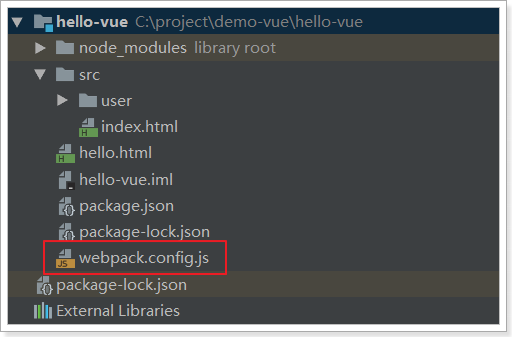
配置文件中就是要指定上面说的四个核心概念,入口、出口、加载器、插件。
不过,加载器和插件是可选的。我们先编写入口和出口
8.3.1.入口entry
webpack打包的启点,可以有一个或多个,一般是js文件。现在思考一下我们有没有一个入口?貌似没有,我们所有的东西都集中在index.html,不是一个js,那怎么办?
我们新建一个js,把index.html中的部分内容进行集中,然后在index.html中引用这个js不就OK了!
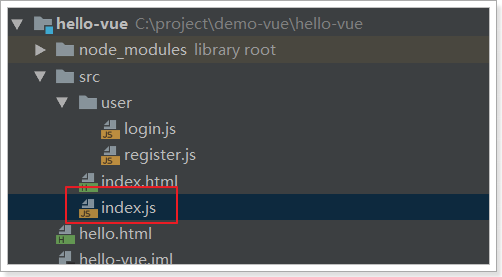
然后把原来index.html中的js代码全部移动到index.js中
// 使用es6的语法导入js模块
import Vue from '../node_modules/vue/dist/vue';
import VueRouter from '../node_modules/vue-router/dist/vue-router';
import loginForm from './user/login';
import registerForm from './user/register';
Vue.use(VueRouter);
// 创建vue对象
const router = new VueRouter({
routes: [ // 编写路由规则
// path: 路由请求路径;component:组件名称
{path: "/login", component: loginForm},
{path: "/register", component: registerForm}
]
});
var vm = new Vue({
el: "#app",
components: {
loginForm,
registerForm
},
router
});
-
原来的index.html中引入了很多其它js,在这里我们使用es6的import语法进行导入。
注意,要使用import,就需要在login.js和register.js中添加export导出语句:
const loginForm={ template: ' <div> <h2>登陆页</h2> 用户名:<input type="text"><br> 密 码:<input type="password"> </div>', } export default loginForm;register.js:
const registerForm = { template:' <div> <h2>注册页</h2> 用 户 名:<input type="text"><br/> 密  码:<input type="password"><br/> 确认密码:<input type="password"><br/> </div> ' } export default registerForm; -
vue-router使用模块化加载后,必须增加一句:Vue.use(VueRouter)
这样,index.js就成了我们整个配置的入口了。
我们在webpack.config.js中添加以下内容:
module.exports={
entry:'./src/index.js', //指定打包的入口文件
}
8.3.2.出口output
出口,就是输出的目的地。一般我们会用一个dist目录,作为打包输出的文件夹:

然后,编写webpack.config.js,添加出口配置:
module.exports={
entry:'./src/main.js', //指定打包的入口文件
output:{
// path: 输出的目录,__dirname是相对于webpack.config.js配置文件的绝对路径
path : __dirname+'/dist',
filename:'build.js' //输出的js文件名
}
}
8.4.执行打包
在控制台输入以下命令:
npx webpack --config webpack.config.js
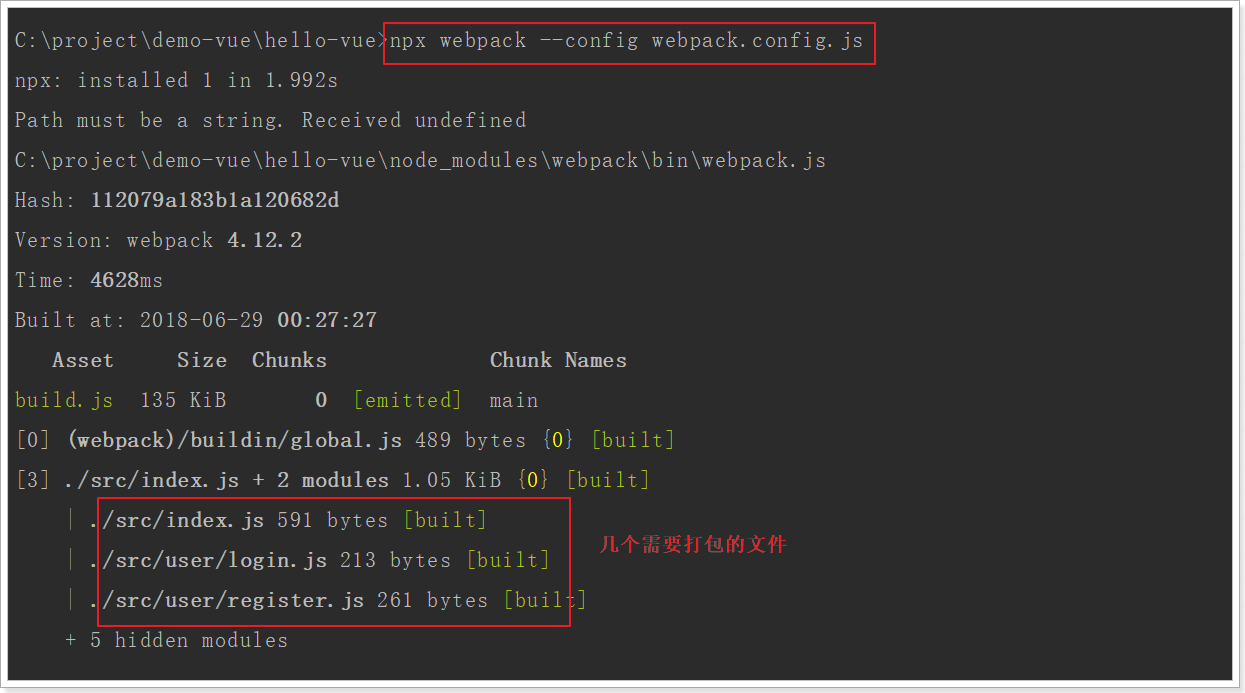
随后,查看dist目录:
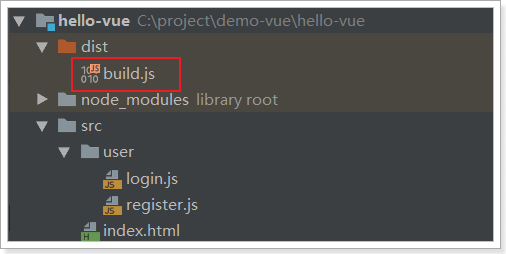
尝试打开build.js,你根本看不懂:

所有的js合并为1个,并且对变量名进行了随机打乱,这样就起到了 压缩、混淆的作用。
8.5.测试运行
在index.html中引入刚刚生成的build.js文件,
<!DOCTYPE html>
<html lang="en">
<head>
<meta charset="UTF-8">
<title>Title</title>
</head>
<body>
<div id="app">
<!--router-link来指定跳转的路径-->
<span><router-link to="/login">登录</router-link></span>
<span><router-link to="/register">注册</router-link></span>
<hr/>
<div>
<!--vue-router的锚点-->
<router-view></router-view>
</div>
</div>
<script src="../dist/build.js"></script>
</body>
</html>
然后运行:

8.6.打包CSS
我们来编写一段CSS代码,对index的样式做一些美化:
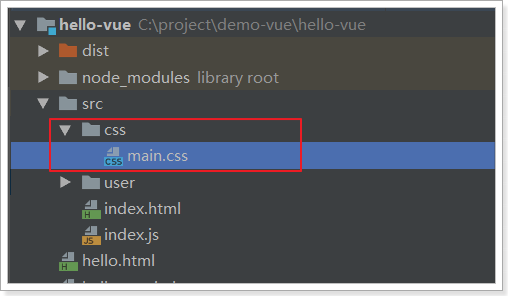
内容:
#app a{
display: inline-block;
150px;
line-height: 30px;
background-color: dodgerblue;
color: white;
font-size: 16px;
text-decoration: none;
}
#app a:hover{
background-color: whitesmoke;
color: dodgerblue;
}
#app div{
300px;
height: 150px;
}
#app{
305px;
border: 1px solid dodgerblue;
}
8.6.1.安装加载器
前面说过,webpack默认只支持js加载。要加载CSS文件,必须安装加载器:
命令:npm install style-loader css-loader --save-dev
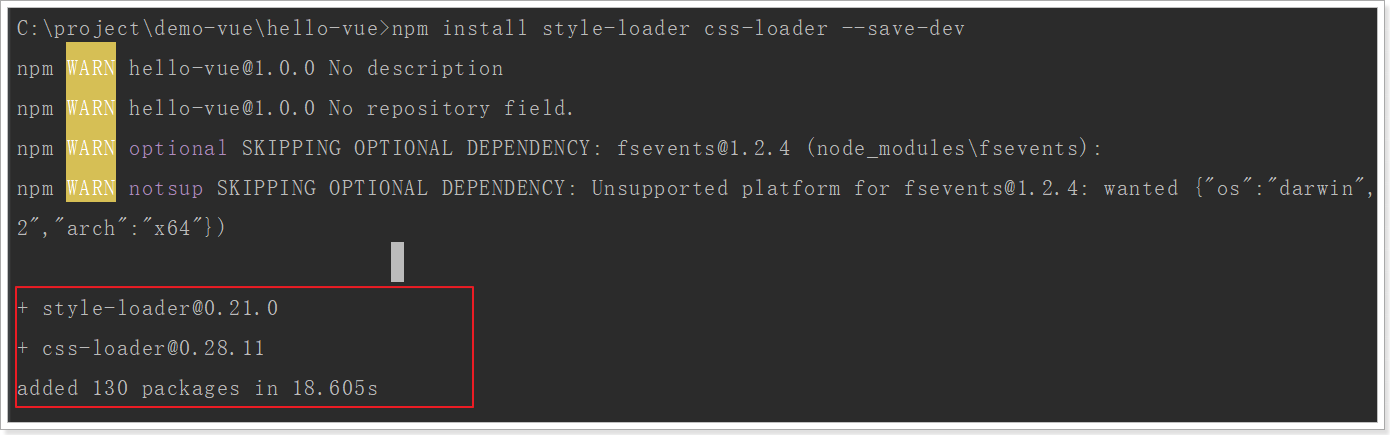
此时,在package.json中能看到新安装的:

8.6.3.index.js引入css文件
因为入口在index.js,因此css文件也要在这里引入。依然使用ES6 的模块语法:
import './css/main.css'
8.6.4.配置加载器
在webpack.config.js配置文件中配置css的加载器
module.exports = {
entry: './src/main.js', //指定打包的入口文件
output: {
path: __dirname + '/dist', // 注意:__dirname表示webpack.config.js所在目录的绝对路径
filename: 'build.js' //输出文件
},
module: {
rules: [
{
test: /.css$/, // 通过正则表达式匹配所有以.css后缀的文件
use: [ // 要使用的加载器,这两个顺序一定不要乱
'style-loader',
'css-loader'
]
}
]
}
}
8.6.5.重新打包
再次输入打包指令:npx webpack --config webpack.config.js
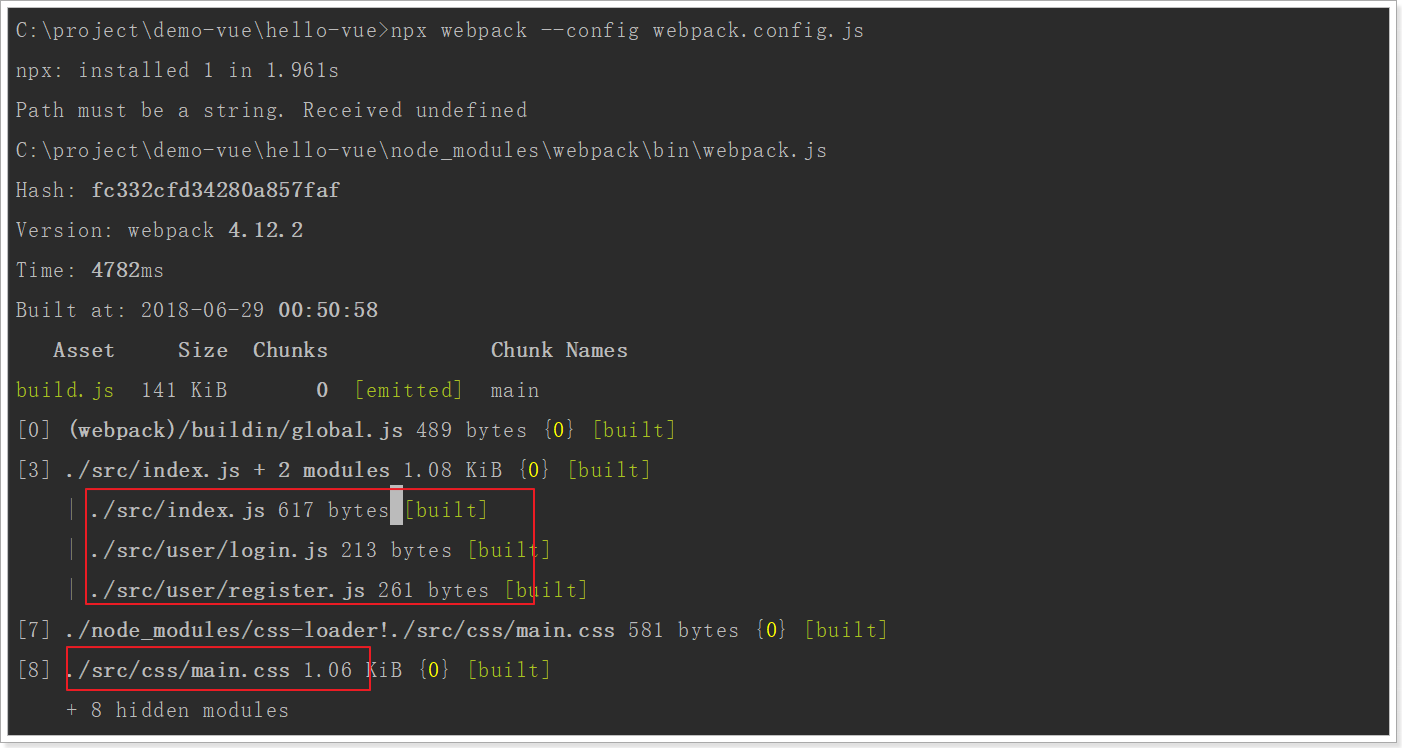
效果:(如果之前访问过,最好先关闭浏览器)
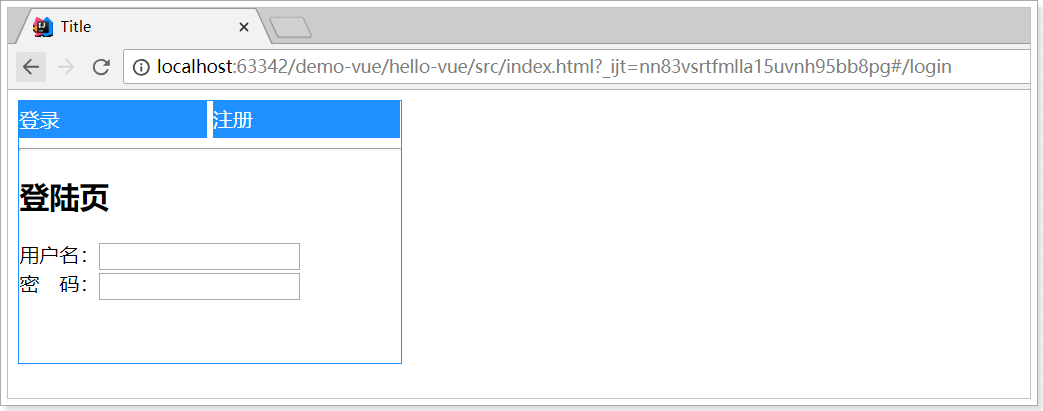
8.7.script脚本
我们每次使用npm安装,都会在package.json中留下痕迹,事实上,package.json中不仅可以记录安装的内容,还可编写脚本,让我们运行命令更加快捷。
我们可以把webpack的命令编入其中:

以后,如果要打包,就可以直接输入:npm run build即可。
npm run :执行npm脚本,后面跟的是配置脚本的名称build
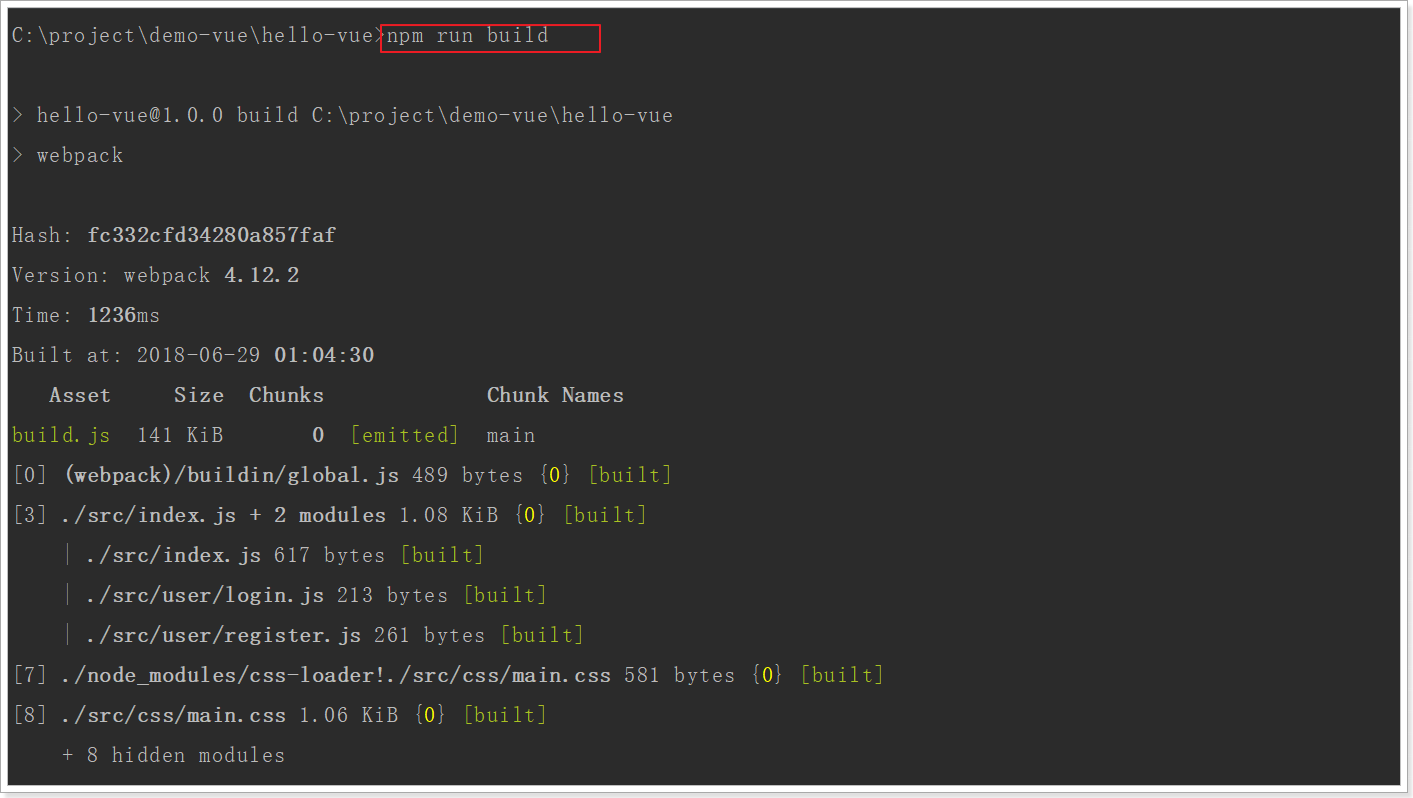
8.8.打包HTML
之前的打包过程中,除了HTML文件外的其它文件都被打包了,当在线上部署时,我们还得自己复制HTML到dist,然后手动添加生成的js到HTML中,这非常不友好。
webpack中的一个插件:html-webpack-plugin,可以解决这个问题。
1)安装插件:npm install --save-dev html-webpack-plugin
还需要在webpack.config.js中添加插件:
const HtmlWebpackPlugin = require('html-webpack-plugin');
module.exports = {
entry: './src/main.js', //指定打包的入口文件
output: {
path: __dirname + '/dist', // 注意:__dirname表示webpack.config.js所在目录的绝对路径
filename: 'build.js' //输出文件
},
module: {
rules: [
{
test: /.css$/, // 通过正则表达式匹配所有以.css后缀的文件
use: [ // 要使用的加载器,这两个顺序一定不要乱
'style-loader',
'css-loader'
]
}
]
},
plugins:[
new HtmlWebpackPlugin({
title: '首页', //生成的页面标题<head><title>首页</title></head>
filename: 'index.html', // dist目录下生成的文件名
template: './src/index.html' // 我们原来的index.html,作为模板
})
]
}
2)将原来HTML中的引入js代码删除:

3)再次打包:npm run build
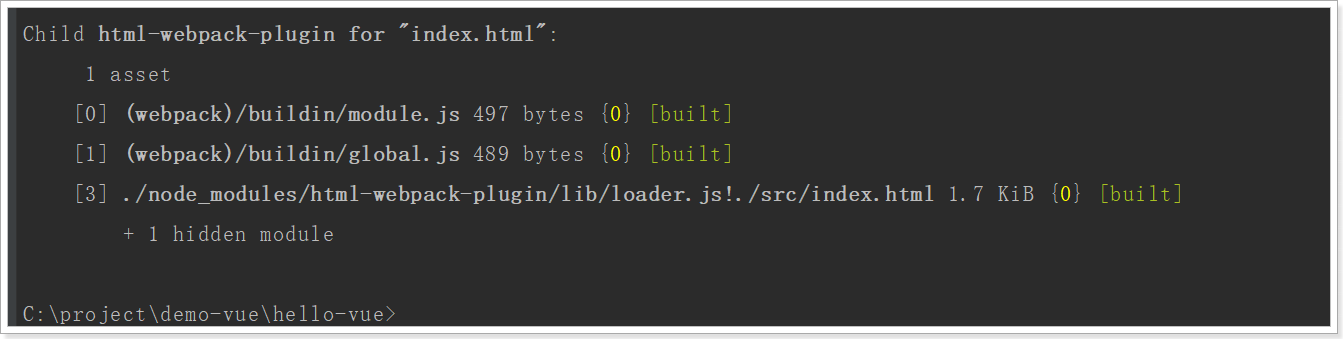
4)查看dist目录:
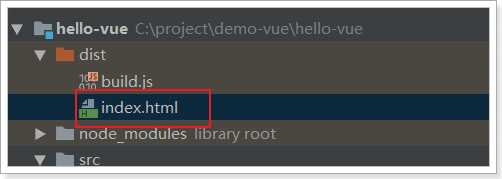
打开index.html,发现已经自动添加了当前目录下的build.js
<!DOCTYPE html>
<html lang="en">
<head>
<meta charset="UTF-8">
<title>Title</title>
</head>
<body>
<div id="app">
<!--router-link来指定跳转的路径-->
<span><router-link to="/login">登录</router-link></span>
<span><router-link to="/register">注册</router-link></span>
<div>
<!--vue-router的锚点-->
<router-view></router-view>
</div>
</div>
<script type="text/javascript" src="build.js"></script></body>
</html>
8.9.热更新的web服务
刚才的案例中,每次修改任何js或css内容,都必须重新打包,非常麻烦。
webpack给我们提供了一个插件,可以帮我们运行一个web服务,加载页面内容,并且修改js(css,html也可以)后不需要重新加载就能看到最新结果:
1)安装插件:npm install webpack-dev-server --save-dev
2)添加启动脚本
在package.json中配置script
"scripts": {
"dev": "webpack-dev-server --inline --hot --open --port 8080 --host 127.0.0.1"
},
--inline:自动刷新
--hot:热加载
--port:指定端口
--open:自动在默认浏览器打开
--host:可以指定服务器的 ip,不指定则为127.0.0.1
3)运行脚本:npm run dev

4)效果:
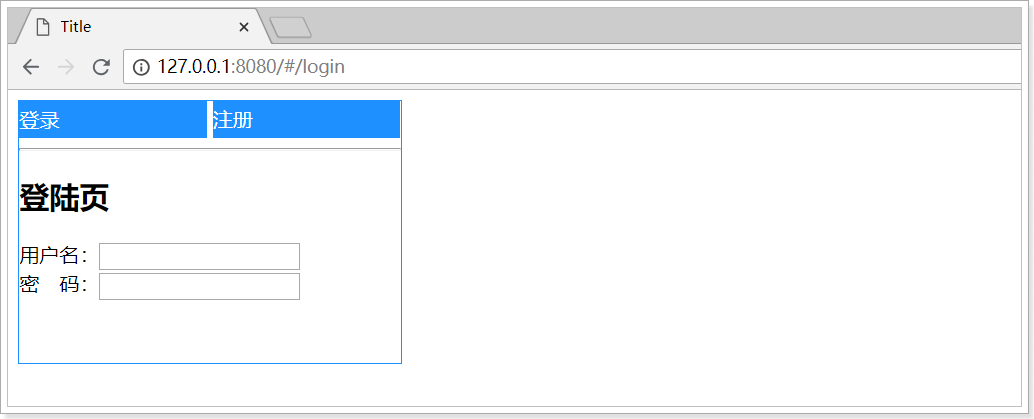
8.webpack
Webpack 是一个前端资源的打包工具,它可以将js、image、css等资源当成一个模块进行打包。
中文官方网站:https://www.webpackjs.com/
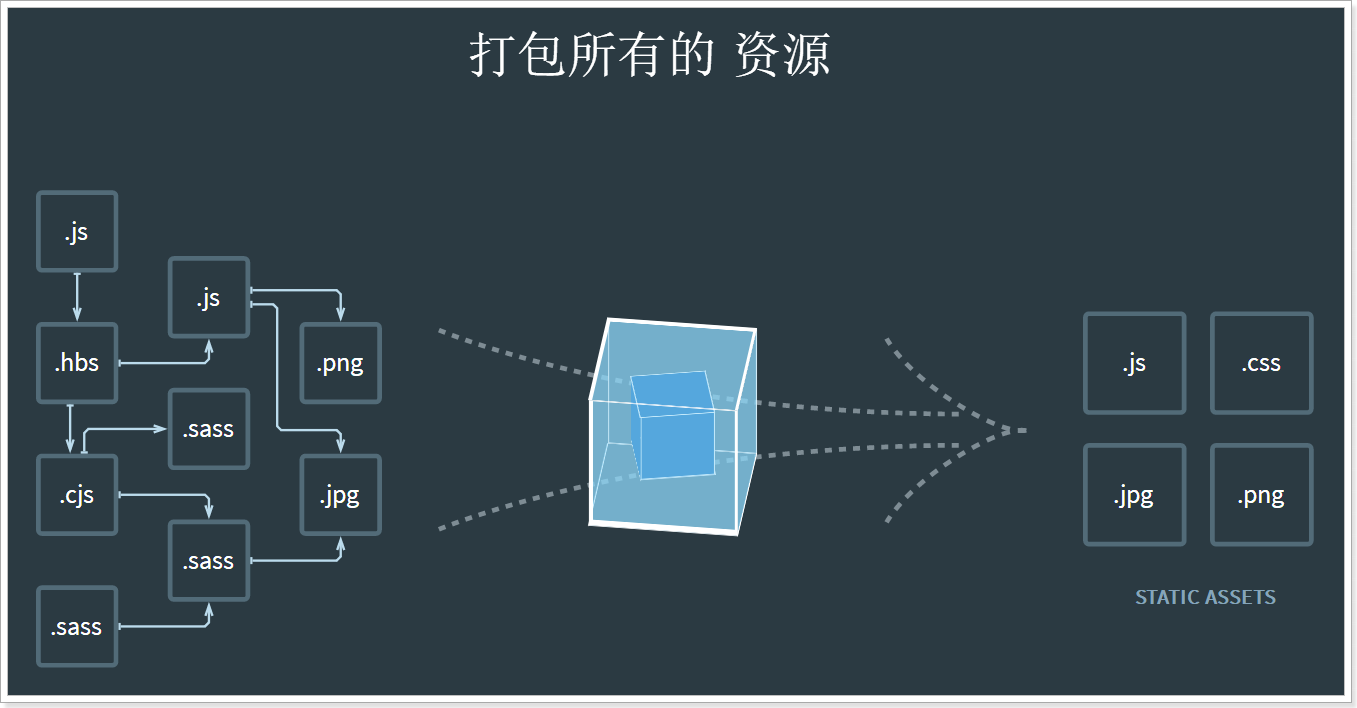
官网给出的解释:
本质上,webpack 是一个现代 JavaScript 应用程序的静态模块打包器(module bundler)。当 webpack 处理应用程序时,它会递归地构建一个依赖关系图(dependency graph),其中包含应用程序需要的每个模块,然后将所有这些模块打包成一个或多个 bundle。
为什么需要打包?
- 将许多碎小文件打包成一个整体,减少单页面内的衍生请求次数,提高网站效率。
- 将ES6的高级语法进行转换编译,以兼容老版本的浏览器。
- 将代码打包的同时进行混淆,提高代码的安全性。
8.1.安装
webpack支持全局安装和本地安装,官方推荐是本地安装,我们按照官方的来。
安装最新版本webpack,输入命令:npm install --save-dev webpack
webpack 4+ 版本,你还需要安装 CLI ,输入命令:npm install webpack webpack-cli --save-dev

此时,我们注意下项目中文件夹下,会有一个package.json文件。(其实早就有了)
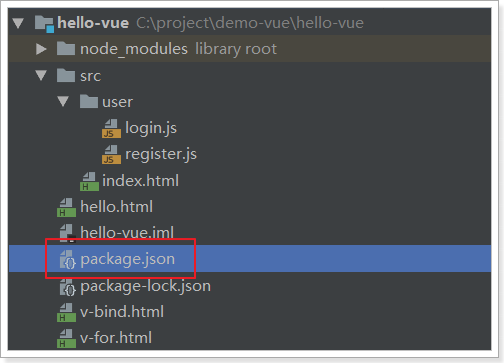
打开文件,可以看到我们之前用npm安装过的文件都会出现在这里:
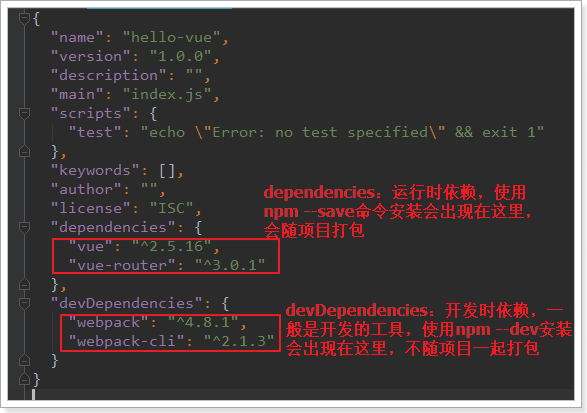
8.2.核心概念
学习Webpack,你需要先理解四个核心概念:
-
入口(entry)
webpack打包的起点,可以有一个或多个,一般是js文件。webpack会从启点文件开始,寻找启点直接或间接依赖的其它所有的依赖,包括JS、CSS、图片资源等,作为将来打包的原始数据
-
输出(output)
出口一般包含两个属性:path和filename。用来告诉webpack打包的目标文件夹,以及文件的名称。目的地也可以有多个。
-
加载器(loader)
webpack本身只识别Js文件,如果要加载非JS文件,必须指定一些额外的加载器(loader),例如css-loader。然后将这些文件转为webpack能处理的有效模块,最后利用webpack的打包能力去处理。
-
插件(plugins)
插件可以扩展webpack的功能,让webpack不仅仅是完成打包,甚至各种更复杂的功能,或者是对打包功能进行优化、压缩,提高效率。
8.3.编写webpack配置
接下来,我们编写一个webpack的配置,来指定一些打包的配置项。配置文件的名称,默认就是webpack.config.js,我们放到hello-vue的根目录:
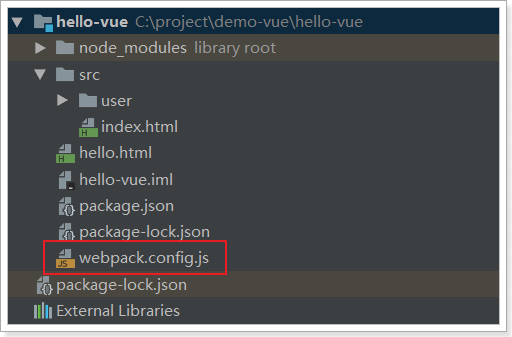
配置文件中就是要指定上面说的四个核心概念,入口、出口、加载器、插件。
不过,加载器和插件是可选的。我们先编写入口和出口
8.3.1.入口entry
webpack打包的启点,可以有一个或多个,一般是js文件。现在思考一下我们有没有一个入口?貌似没有,我们所有的东西都集中在index.html,不是一个js,那怎么办?
我们新建一个js,把index.html中的部分内容进行集中,然后在index.html中引用这个js不就OK了!
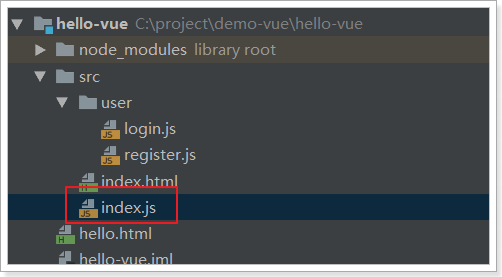
然后把原来index.html中的js代码全部移动到index.js中
// 使用es6的语法导入js模块
import Vue from '../node_modules/vue/dist/vue';
import VueRouter from '../node_modules/vue-router/dist/vue-router';
import loginForm from './user/login';
import registerForm from './user/register';
Vue.use(VueRouter);
// 创建vue对象
const router = new VueRouter({
routes: [ // 编写路由规则
// path: 路由请求路径;component:组件名称
{path: "/login", component: loginForm},
{path: "/register", component: registerForm}
]
});
var vm = new Vue({
el: "#app",
components: {
loginForm,
registerForm
},
router
});
-
原来的index.html中引入了很多其它js,在这里我们使用es6的import语法进行导入。
注意,要使用import,就需要在login.js和register.js中添加export导出语句:
const loginForm={ template: ' <div> <h2>登陆页</h2> 用户名:<input type="text"><br> 密 码:<input type="password"> </div>', } export default loginForm;register.js:
const registerForm = { template:' <div> <h2>注册页</h2> 用 户 名:<input type="text"><br/> 密  码:<input type="password"><br/> 确认密码:<input type="password"><br/> </div> ' } export default registerForm; -
vue-router使用模块化加载后,必须增加一句:Vue.use(VueRouter)
这样,index.js就成了我们整个配置的入口了。
我们在webpack.config.js中添加以下内容:
module.exports={
entry:'./src/index.js', //指定打包的入口文件
}
8.3.2.出口output
出口,就是输出的目的地。一般我们会用一个dist目录,作为打包输出的文件夹:
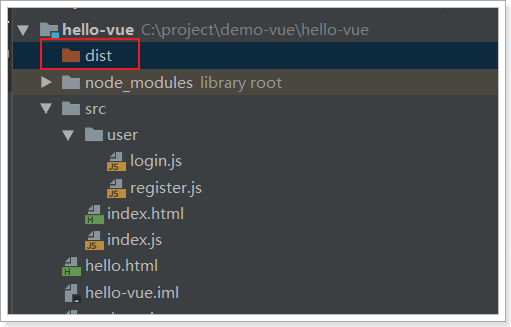
然后,编写webpack.config.js,添加出口配置:
module.exports={
entry:'./src/main.js', //指定打包的入口文件
output:{
// path: 输出的目录,__dirname是相对于webpack.config.js配置文件的绝对路径
path : __dirname+'/dist',
filename:'build.js' //输出的js文件名
}
}
8.4.执行打包
在控制台输入以下命令:
npx webpack --config webpack.config.js

随后,查看dist目录:
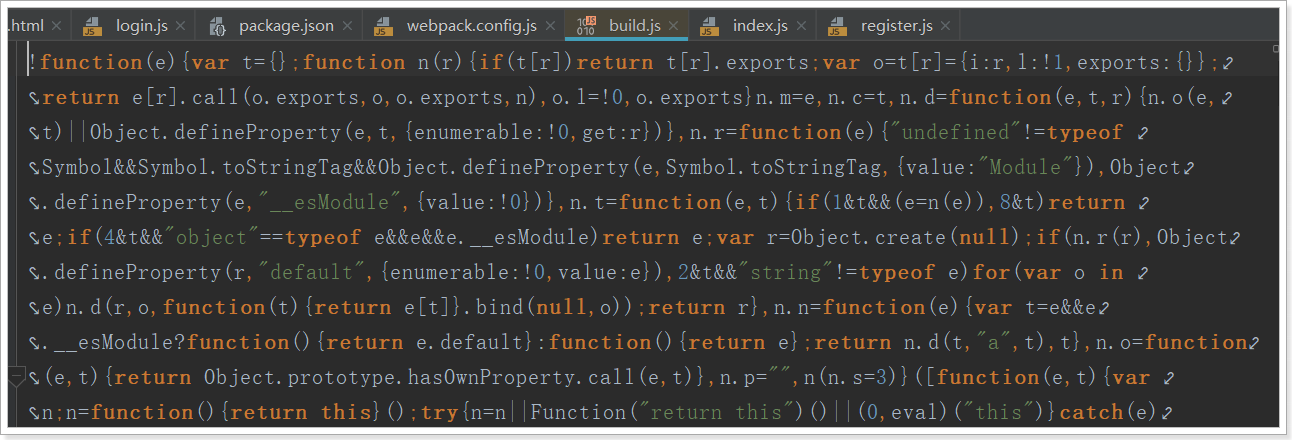
尝试打开build.js,你根本看不懂:
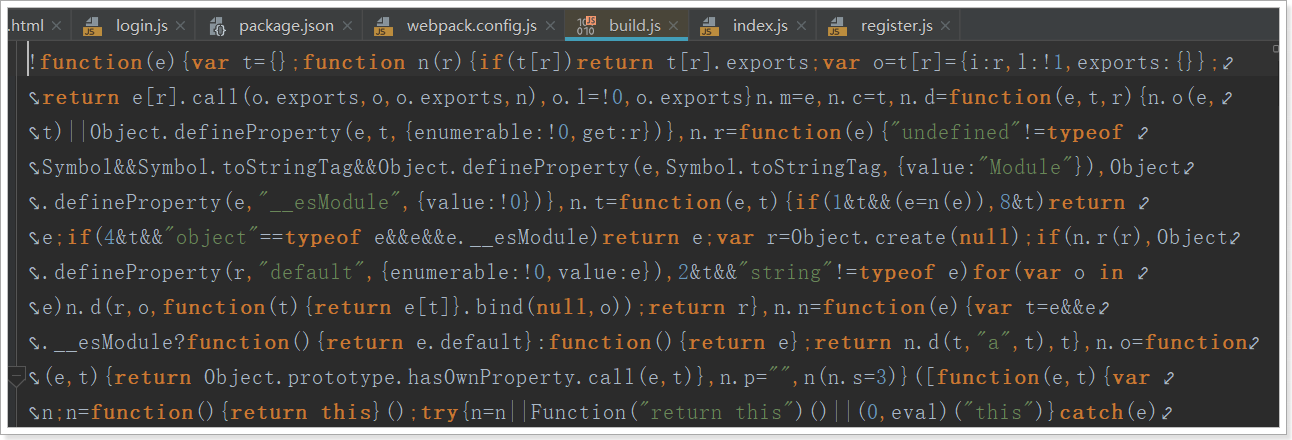
所有的js合并为1个,并且对变量名进行了随机打乱,这样就起到了 压缩、混淆的作用。
8.5.测试运行
在index.html中引入刚刚生成的build.js文件,
<!DOCTYPE html>
<html lang="en">
<head>
<meta charset="UTF-8">
<title>Title</title>
</head>
<body>
<div id="app">
<!--router-link来指定跳转的路径-->
<span><router-link to="/login">登录</router-link></span>
<span><router-link to="/register">注册</router-link></span>
<hr/>
<div>
<!--vue-router的锚点-->
<router-view></router-view>
</div>
</div>
<script src="../dist/build.js"></script>
</body>
</html>
然后运行:
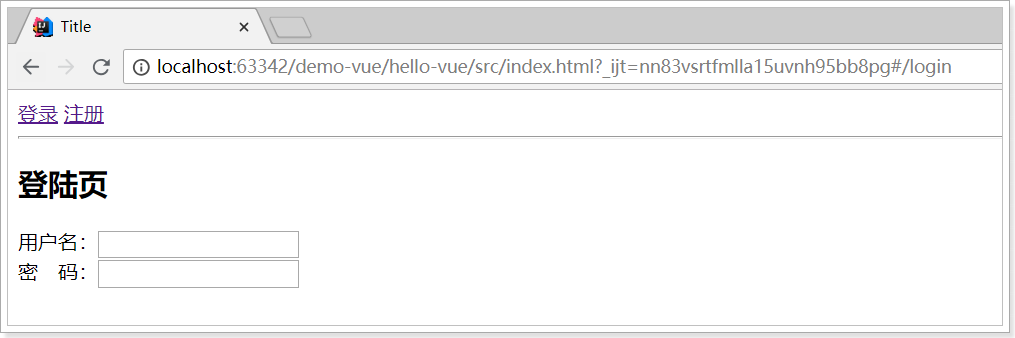
8.6.打包CSS
我们来编写一段CSS代码,对index的样式做一些美化:

内容:
#app a{
display: inline-block;
150px;
line-height: 30px;
background-color: dodgerblue;
color: white;
font-size: 16px;
text-decoration: none;
}
#app a:hover{
background-color: whitesmoke;
color: dodgerblue;
}
#app div{
300px;
height: 150px;
}
#app{
305px;
border: 1px solid dodgerblue;
}
8.6.1.安装加载器
前面说过,webpack默认只支持js加载。要加载CSS文件,必须安装加载器:
命令:npm install style-loader css-loader --save-dev

此时,在package.json中能看到新安装的:
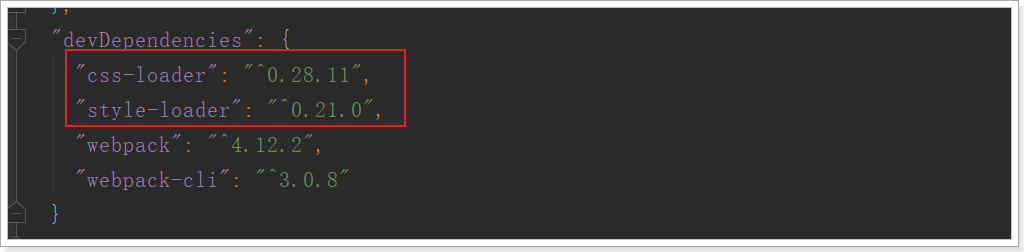
8.6.3.index.js引入css文件
因为入口在index.js,因此css文件也要在这里引入。依然使用ES6 的模块语法:
import './css/main.css'
8.6.4.配置加载器
在webpack.config.js配置文件中配置css的加载器
module.exports = {
entry: './src/main.js', //指定打包的入口文件
output: {
path: __dirname + '/dist', // 注意:__dirname表示webpack.config.js所在目录的绝对路径
filename: 'build.js' //输出文件
},
module: {
rules: [
{
test: /.css$/, // 通过正则表达式匹配所有以.css后缀的文件
use: [ // 要使用的加载器,这两个顺序一定不要乱
'style-loader',
'css-loader'
]
}
]
}
}
8.6.5.重新打包
再次输入打包指令:npx webpack --config webpack.config.js
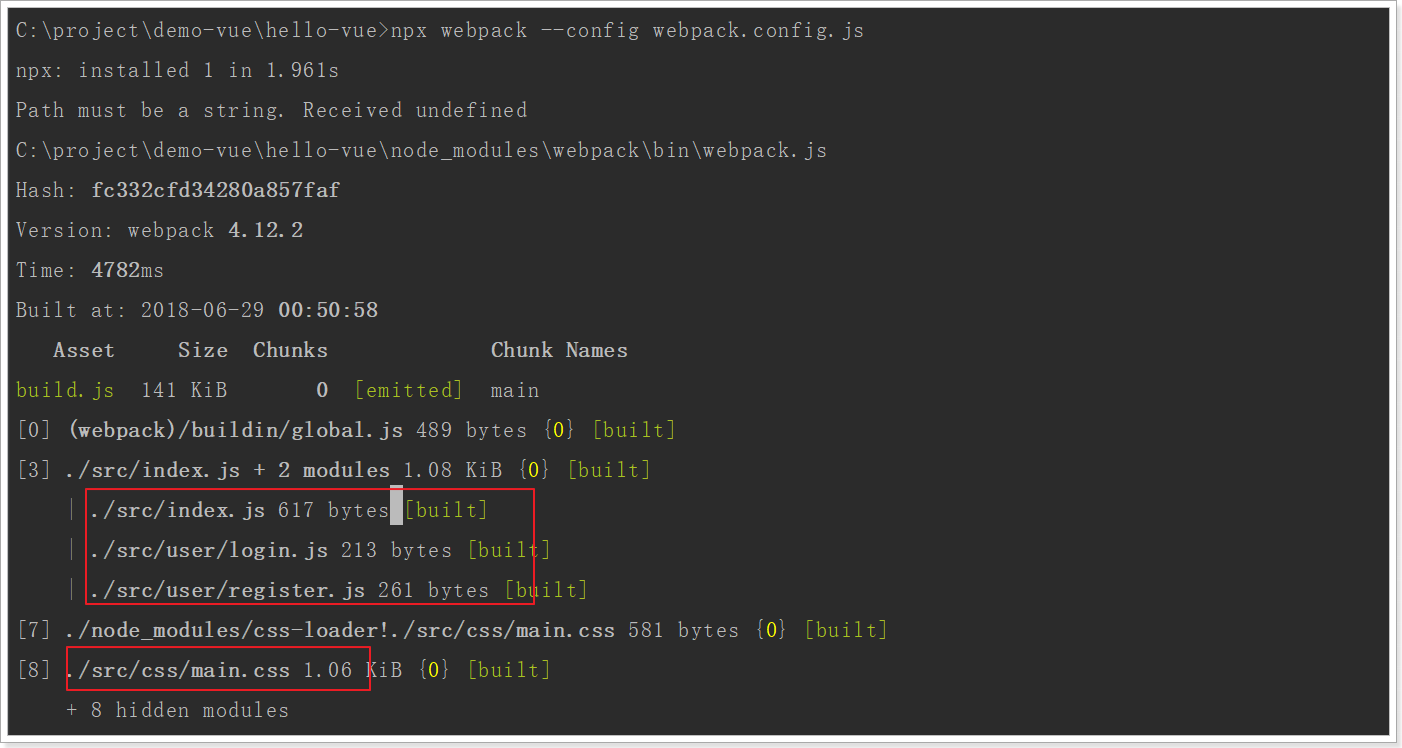
效果:(如果之前访问过,最好先关闭浏览器)

8.7.script脚本
我们每次使用npm安装,都会在package.json中留下痕迹,事实上,package.json中不仅可以记录安装的内容,还可编写脚本,让我们运行命令更加快捷。
我们可以把webpack的命令编入其中:
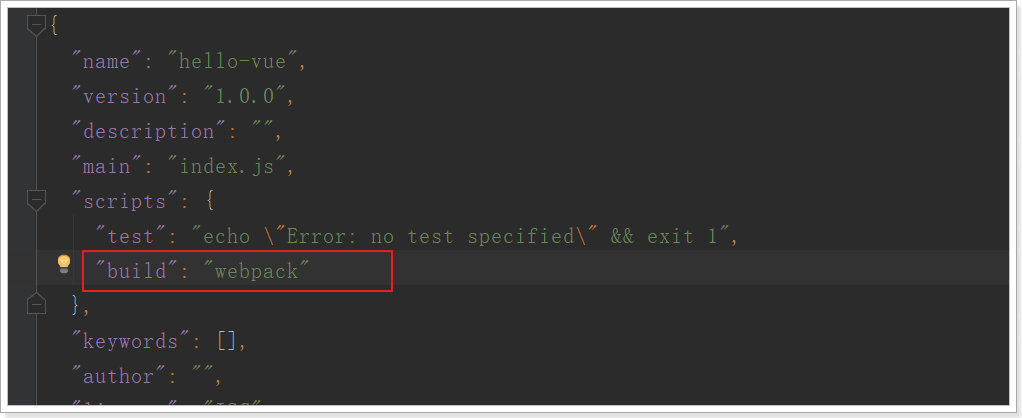
以后,如果要打包,就可以直接输入:npm run build即可。
npm run :执行npm脚本,后面跟的是配置脚本的名称build

8.8.打包HTML
之前的打包过程中,除了HTML文件外的其它文件都被打包了,当在线上部署时,我们还得自己复制HTML到dist,然后手动添加生成的js到HTML中,这非常不友好。
webpack中的一个插件:html-webpack-plugin,可以解决这个问题。
1)安装插件:npm install --save-dev html-webpack-plugin
还需要在webpack.config.js中添加插件:
const HtmlWebpackPlugin = require('html-webpack-plugin');
module.exports = {
entry: './src/main.js', //指定打包的入口文件
output: {
path: __dirname + '/dist', // 注意:__dirname表示webpack.config.js所在目录的绝对路径
filename: 'build.js' //输出文件
},
module: {
rules: [
{
test: /.css$/, // 通过正则表达式匹配所有以.css后缀的文件
use: [ // 要使用的加载器,这两个顺序一定不要乱
'style-loader',
'css-loader'
]
}
]
},
plugins:[
new HtmlWebpackPlugin({
title: '首页', //生成的页面标题<head><title>首页</title></head>
filename: 'index.html', // dist目录下生成的文件名
template: './src/index.html' // 我们原来的index.html,作为模板
})
]
}
2)将原来HTML中的引入js代码删除:

3)再次打包:npm run build
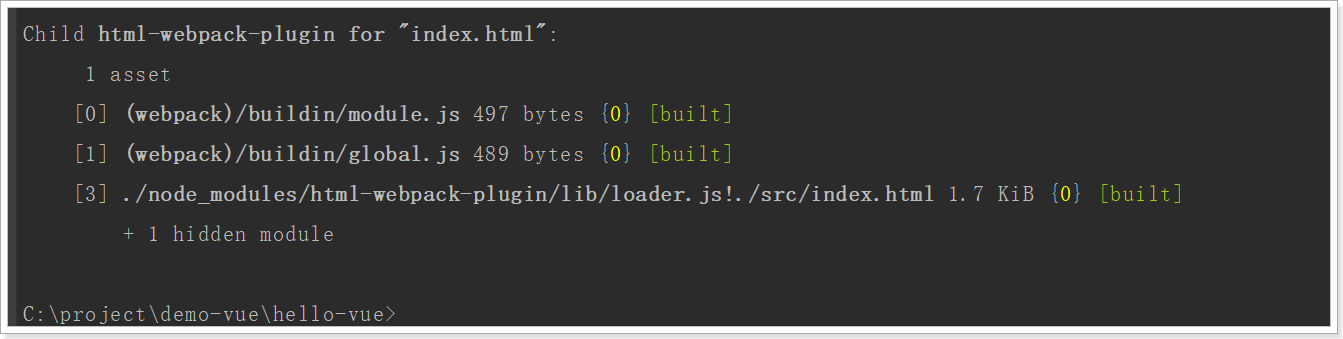
4)查看dist目录:

打开index.html,发现已经自动添加了当前目录下的build.js
<!DOCTYPE html>
<html lang="en">
<head>
<meta charset="UTF-8">
<title>Title</title>
</head>
<body>
<div id="app">
<!--router-link来指定跳转的路径-->
<span><router-link to="/login">登录</router-link></span>
<span><router-link to="/register">注册</router-link></span>
<div>
<!--vue-router的锚点-->
<router-view></router-view>
</div>
</div>
<script type="text/javascript" src="build.js"></script></body>
</html>
8.9.热更新的web服务
刚才的案例中,每次修改任何js或css内容,都必须重新打包,非常麻烦。
webpack给我们提供了一个插件,可以帮我们运行一个web服务,加载页面内容,并且修改js(css,html也可以)后不需要重新加载就能看到最新结果:
1)安装插件:npm install webpack-dev-server --save-dev
2)添加启动脚本
在package.json中配置script
"scripts": {
"dev": "webpack-dev-server --inline --hot --open --port 8080 --host 127.0.0.1"
},
--inline:自动刷新
--hot:热加载
--port:指定端口
--open:自动在默认浏览器打开
--host:可以指定服务器的 ip,不指定则为127.0.0.1
3)运行脚本:npm run dev
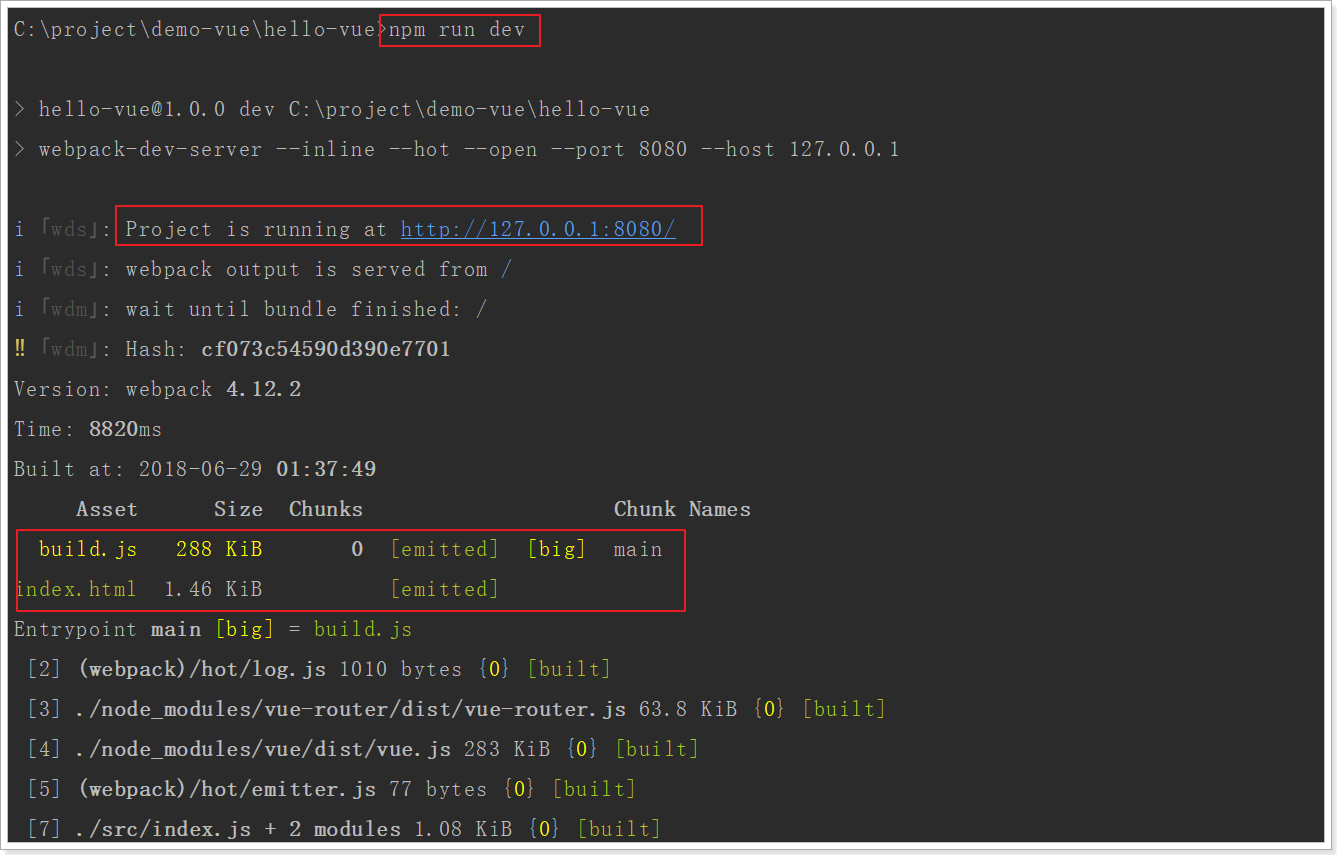
4)效果:
